Avada主题提供两种操作方式,一种是最初的Avada Builder(老版本中叫Fusion Builder)和Avada Live(前端构建器)。保留了起初的Avada Builder是为站长提供更多编辑页面方式的选择。下面魏艾斯详细解释这两个编辑器之间的区别。
更多关于Avada主题的内容请看Avada专题
学习选择 1核2g配置的服务器,建站选择 2核4g配置会更流畅。
国内服务器:阿里云、腾讯云(都有代金券,付款时抵用省钱) 不知道如何选择地域、配置请在页面右侧+老魏的联系方式,我们一起研究。
外贸、B2C/C2C等网站建议在国外注册域名。打开namesilo官网,在搜索框里输入并选择好后注册,记得使用优惠码省钱。优惠码点击国外域名商Namesilo域名注册教程获取。
外贸网站建议选择Hostinger虚拟主机,价格便宜,性价比极高!Hostinger专题
SiteGround虚拟主机价格适中服务好!SiteGround专题
Avada Builder
Avada Builder是大家一直都在用且很熟悉的后端编辑器,通过使用容器、列和元素快速构建网站内容。在其中还有易于使用的拖放编辑器来设计和布局页面,然后在新窗口中预览结果。
如果你是一个比较成熟的网站设计人员,在后端编辑页面也是一种很直观的布局方式。
对于Avada Builder编辑器之前老魏分享过Avada主题页面编辑器详细讲解,感兴趣的朋友可以去看看。

Avada Live
使用Avada Live前端编辑器可以在构建布局时很直观的看到(所见即所得),你做的任何更改都会立即更新。
Avada Live构建网站时可以直接访问同一页面上的Avada全局选项以及Avada页面选项,能大大加快工作速度。而Avada Builder编辑器页面与预览页面是两个分开的页面。
其实在大多数时候这两个页面编辑器是的界面和使用差异并不大,因为它们使用相同的“容器”,“列”和“元素”结构以及控件。两个编辑器生成的内容也相同,因此它们之间兼容性十分好。你可以在Avada Live中切换Avada Builder视图,其本质上是前端界面中的后端构建器。
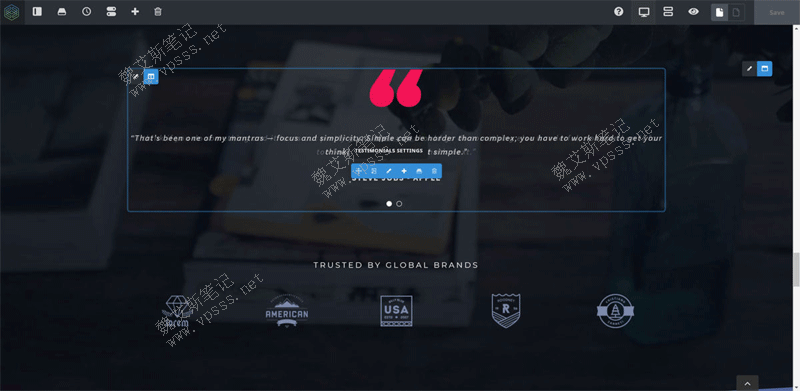
如果你像老魏一样用惯了Avada Builder,突然切换到Avada Live的时候,还真有点不适应。因为不熟悉的原因找个选项都要花点时间,后来慢慢熟悉了就觉得挺好用的,操作后马上能看到结果,而不是像Avada Builder那样靠死记硬背来记忆功能和对应的前端页面位置。
借助Avada Builder编辑器和Avada Live编辑器,你有了两种构建网站的方式,在平时建站中你可以按需选择,或者哪个方便用哪个。老魏在使用 Avada主题建站时就会在这两款编辑器中来回切换,怎么方便怎么来。
 魏艾斯笔记
魏艾斯笔记